So speichern Sie E-Mails als PDF am iPhone – mit 3D Touch
Schritt 1: Nehmen Sie Ihr iPhone 6s / 6s Plus / 7 / 7 Plus zur Hand und öffnen Sie die Mail-App.
Schritt 2: Wählen Sie die E-Mail aus, die Sie gerne als PDF speichern möchten.
Schritt 3: Tippen Sie nun am unteren Rand auf die Aktionstaste, mit der Sie E-Mails weiterleiten, beantworten oder drucken können.
Schritt 4: Wählen Sie den Punkt „Drucken" aus.
Schritt 5: Es wird nun eine kleine Vorschau generiert. Drücken Sie erst leicht darauf, damit Sie die bekannte „3D Touch"-Vorschau sehen. Lassen Sie den Finger darauf.
Schritt 6: Drücken Sie nun nochmals etwas fester darauf, um die Ansicht zu öffnen.
Schritt 7: Ihnen wird mit der neuen Ansicht auch der Teilen-Button eingeblendet. Tippen Sie darauf.
Schritt 8: Wählen Sie einen Cloudspeicher oder iBooks aus, um die E-Mail als PDF zu speichern. Alternativ können Sie die Mail auch zu den Notizen hinzufügen oder über einen Ihrer installierten Messaging-Dienste verschicken. Sie haben die freie Auswahl.
Viele weitere Tricks rund um iPhone, iPad und Mac finden Sie in der grundlegend überarbeiteten und laufend aktualisierten Version unserer Pocket Academy, die kostenlos im App Store zum Download bereitsteht.
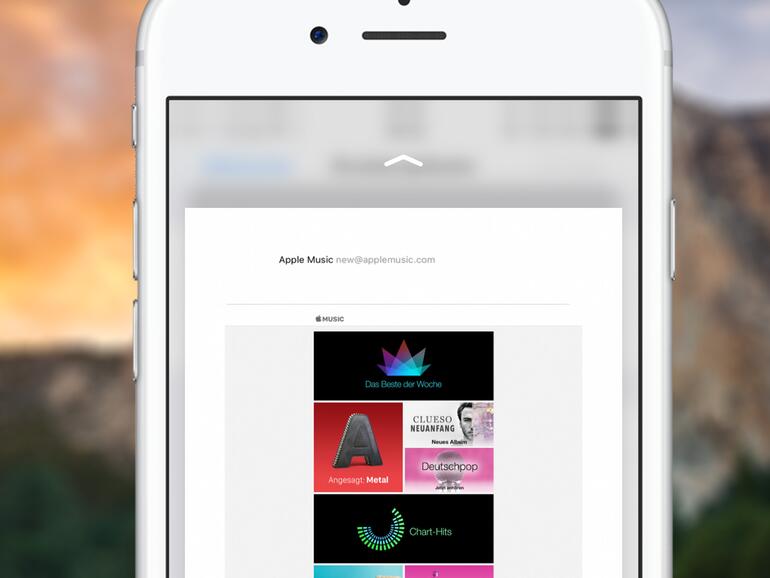
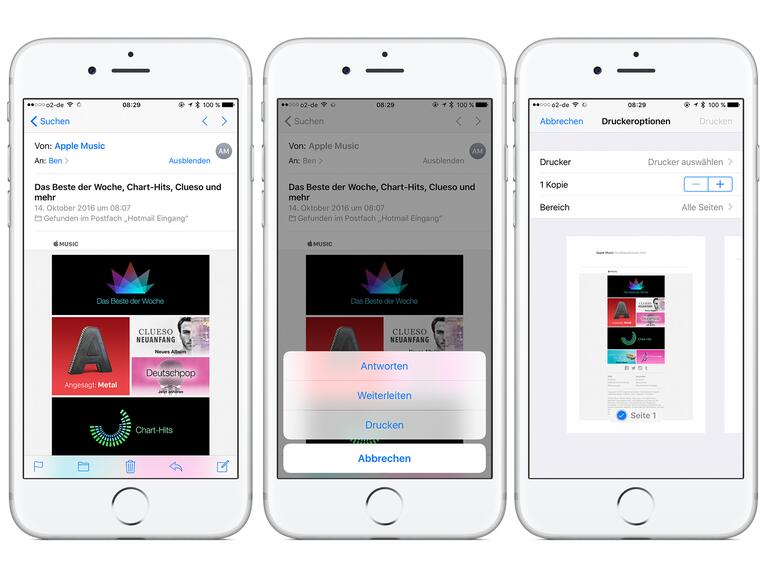
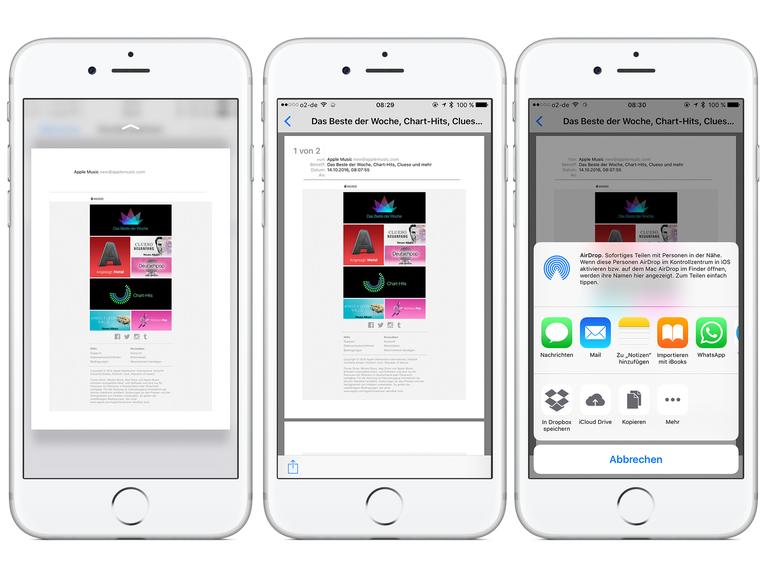

Diskutiere mit!
Hier kannst du den Artikel "iOS 10: So lassen sich E-Mails am iPhone als PDF speichern - per 3D Touch" kommentieren. Melde dich einfach mit deinem maclife.de-Account an oder fülle die unten stehenden Felder aus.
Klappt auch ohne 3D Touch z. B. am iPhone 6:
In der Druckanzeige die Vorschau mit zwei Finger aufziehen.
Super Tipp [Thumbs Up Sign][Emoji Modifier Fitzpatrick Type-1-2]